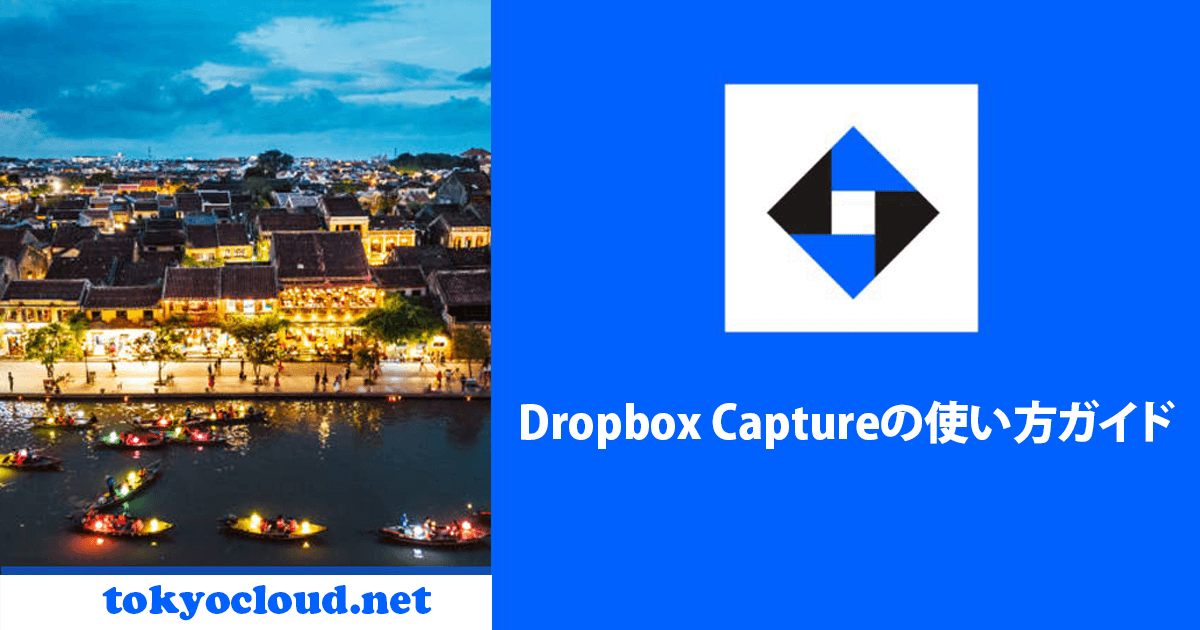Dropbox Captureの使い方
Dropbox Captureを使用すると、コンピューターの画面、ウェブカメラ、マイクを録画して、ビデオメッセージ、音声録音、スクリーンショット、GIF画像を作成して他の人と共有できます。
録画時間は、使用しているDropboxプランによって異なります:
- Dropbox Basic、Plus、Familyプランでは、最大2時間まで録画可能で、個別の録画回数に制限はありません。
- Dropbox Professional、Standard、Advanced、Enterpriseプランでは、録画時間は無制限ですが、Dropboxのストレージ容量に依存します。
録画時間は、Dropbox Captureアプリケーションの上部、タスクバー(Windows)またはメニューバー(Mac)に表示されます。この時間は最初の録画が終了した後に表示されます。追加の録画時間を追加するには、Dropbox Captureを参照してください。
注意: Macユーザーは、システム環境設定でDropbox Captureに画面、カメラ、マイクのアクセス許可を付与する必要があります。
画面録画の方法
画面を録画するには:
- Dropbox Captureアプリを開きます。
- 「Screen recording + camera」をクリックして、画面とカメラを録画します。マイクも録音することができます。
- 「Screen recording」をクリックして、画面とマイクだけを録画します。
- 「GIF」をクリックして、画面をGIFファイルとして録画します。
- 録画したい画面部分を選択します。
- 画面全体を録画またはスクリーンショットするには、1回クリックします。
- 録画したい特定の領域をドラッグして選択します。
- 特定のウィンドウを録画するには、スペースキーを押します。
注意: マイクをミュートにするには、コントロールパネルのマイクアイコンをクリックします。
Dropbox.comを通じて画面を録画することもできます。
- Dropbox.comにログインします。
- 「Create」をクリックします。
- 「Recording」にカーソルを合わせます。
- 初めて使用する場合、カメラとマイクのアクセス許可を求められます。
- 「Screen recording」または「Screen recording + camera」を選択します。
- ブラウザの指示に従い、「Entire Screen」(全画面)、「Window」(ウィンドウ)または「Tab」(タブ)のいずれかを選択します。
- 「Share」をクリックします。
その後、上記の手順に従って操作します。
ウェブカメラまたはマイク録音
- Dropbox Captureデスクトップアプリを開きます。
- 「Camera」をクリックして、ウェブカメラを録画します。
- 録音を開始するには、左側の赤い円形アイコンをクリックし、再度クリックして録音を停止します。
マイク録音の方法:
- Dropbox Captureデスクトップアプリを開きます。
- 「Audio recording」をクリックします。
- 赤い円形アイコンをクリックして録音を開始し、再度クリックして録音を停止します。
外部マイクやウェブカメラの使用方法
録画中に外部マイクやウェブカメラを使用するには:
- デバイスを接続します。
- Dropbox Captureデスクトップアプリを開きます。
- 右上の「⁝」をクリックします。
- 「Preferences」をクリックします。
- 「Camera」と「Microphone」のドロップダウンリストから使用するデバイスを選択します。
スクリーンショットの撮影方法
Dropbox Captureを使ってスクリーンショットを撮影し、マークを付けて共有することができます。